- Auteur Jason Gerald [email protected].
- Public 2024-01-15 08:14.
- Dernière modifié 2025-01-23 12:18.
Ce wikiHow vous apprend à savoir quelle version d'Android vous utilisez sur votre tablette ou votre téléphone. Les noms des options de menu peuvent varier légèrement selon l'appareil que vous utilisez. Cependant, les étapes sont très simples et faciles à faire une fois que vous savez comment.
Étape
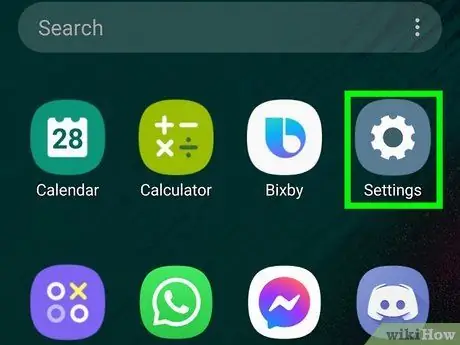
Étape 1. Ouvrez les paramètres
sur les appareils Android.
L'application Paramètres en forme d'engrenage se trouve dans la liste des applications.
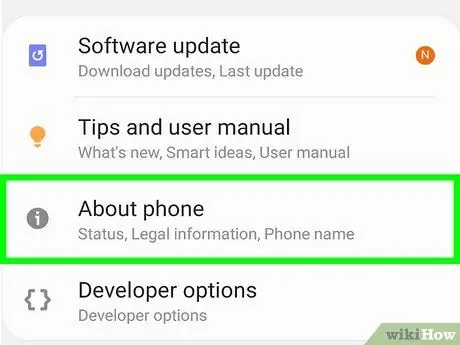
Étape 2. Appuyez sur À propos du téléphone ou À propos des appareils.
Vous devrez peut-être faire défiler l'écran pour le trouver.
Si l'option n'est pas là, essayez de toucher Système premier.
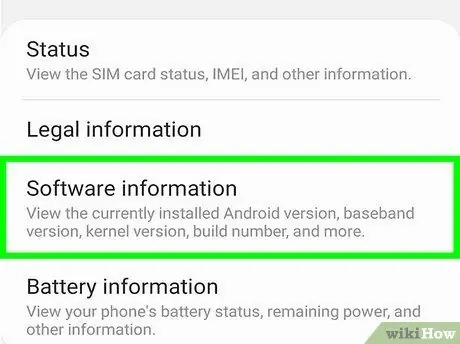
Étape 3. Appuyez sur Informations sur le logiciel ou Versions Android.
Étant donné que les appareils Android sont différents, les noms des options peuvent ne pas être les mêmes que ceux décrits ici.
Sur certains appareils Android, vous n'avez pas besoin de toucher Informations sur le logiciel ou Version Android. Il vous suffit d'ouvrir l'écran À propos pour connaître la version.
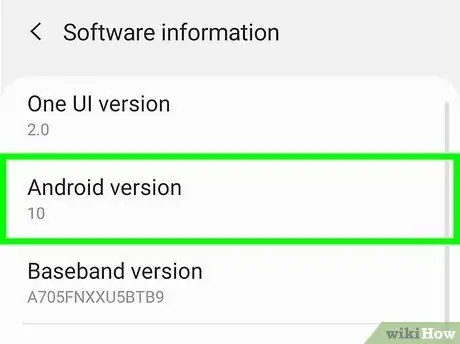
Étape 4. Recherchez la section "Version Android" sur la page
Vous trouverez le numéro de version, par exemple « Android 10 », sous ou à côté de « version Android ».
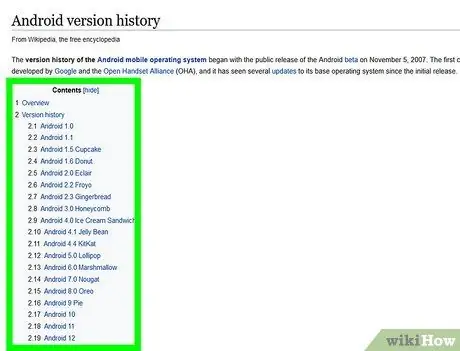
Étape 5. Apprenez le nom de votre version Android (ceci n'est que facultatif)
La plupart des versions d'Android reçoivent un nom, en plus du numéro à côté de « version Android ». Ce nom vous sera utile lorsque vous téléchargerez des applications, contacterez l'assistance ou déterminerez le calendrier de mise à jour de l'appareil.
- Android 11 et 10 sont désignés par le même nom, à savoir « Android 11 » ou « Android 10 ».
- Android 9.x s'appelle Pie.
- Android 8.x s'appelle Oreo.
- Android 7.x s'appelle Nougat.
- Android 6.0 s'appelle Marshmallow.
- Android 5.0 s'appelle Lollipop.
- Android 4.4 ou 4.44 s'appelle Kit Kat.
- Android 4.1 à 4.3.1 s'appelle Jelly Bean.
- Android 4.0 à 4.04 s'appelait Ice Cream Sandwich.






